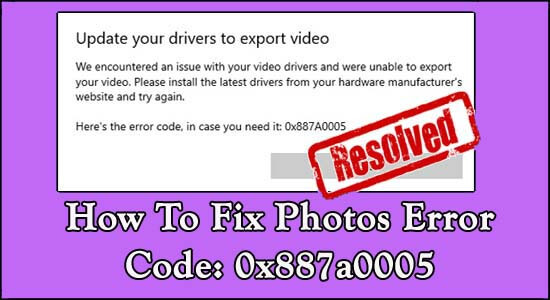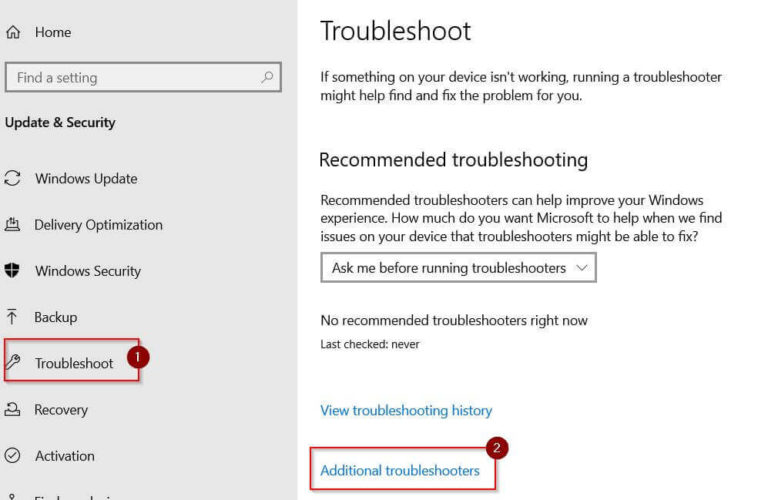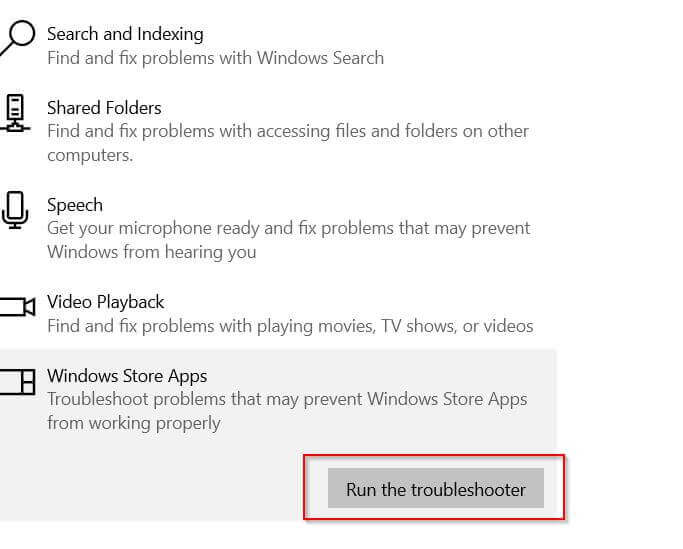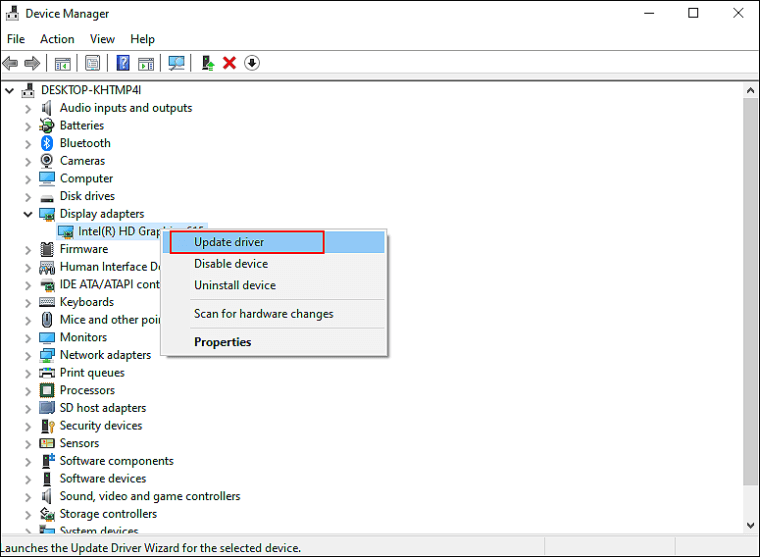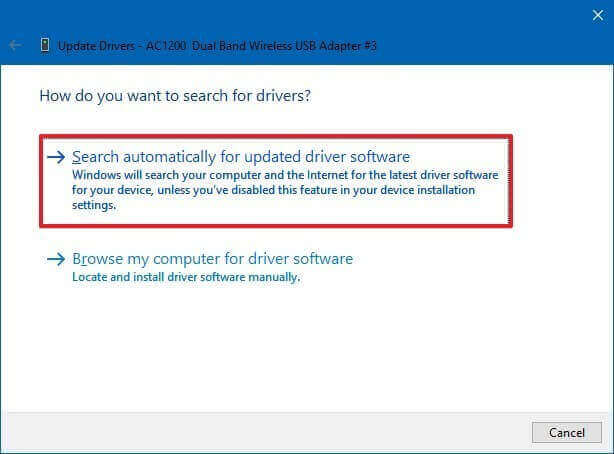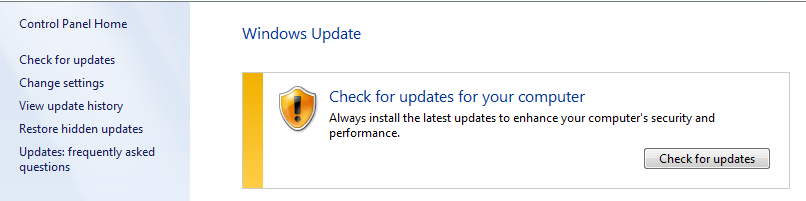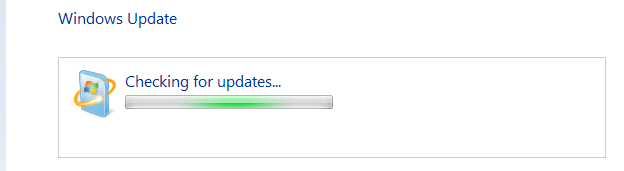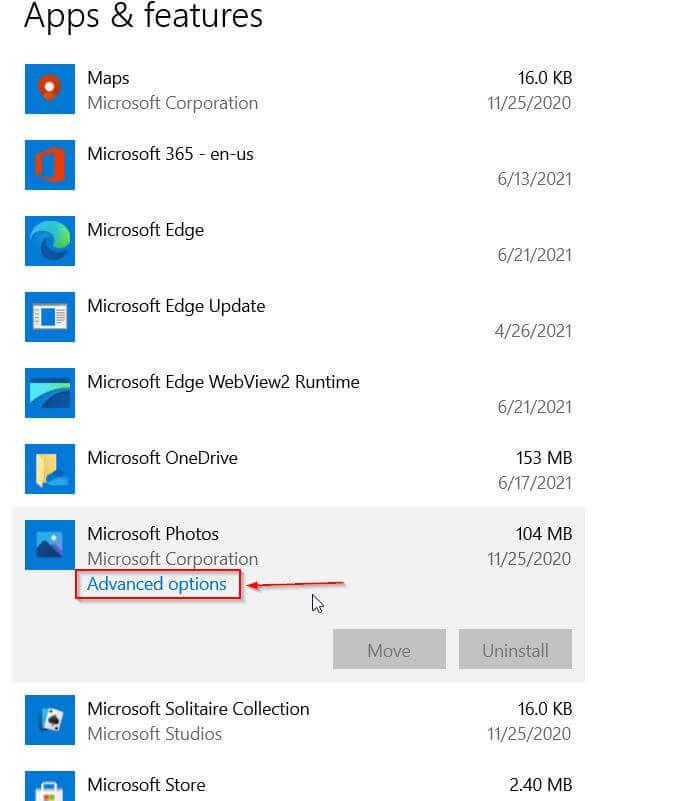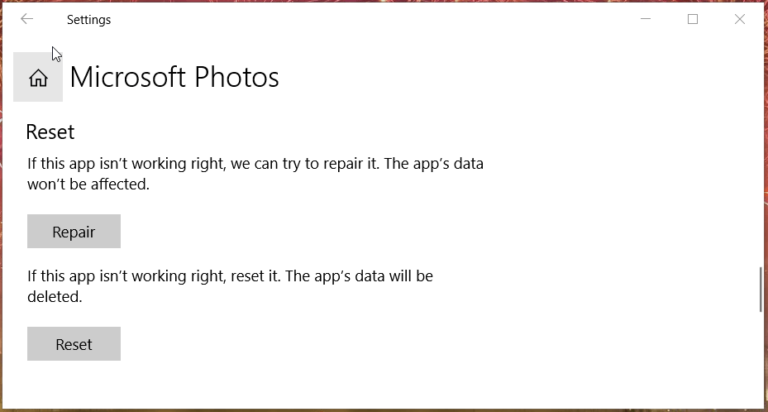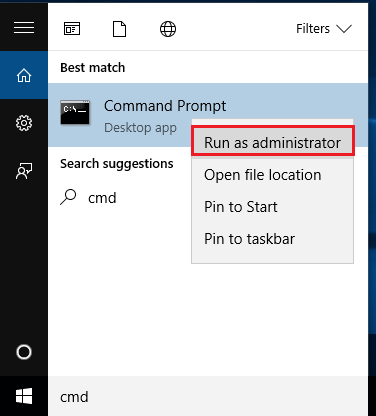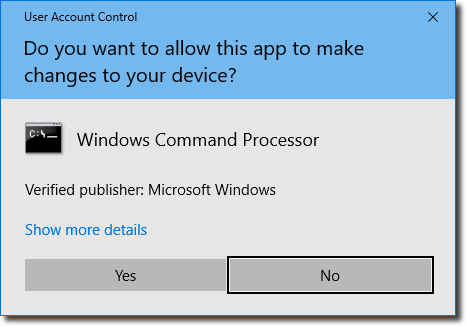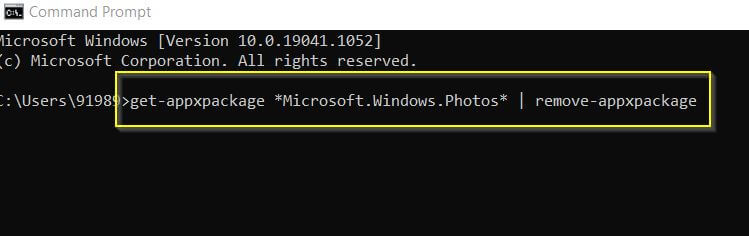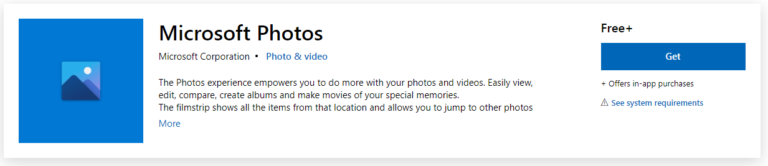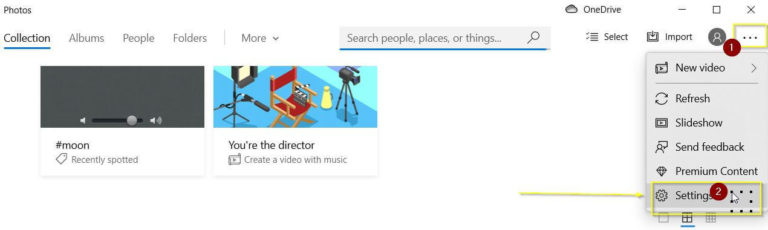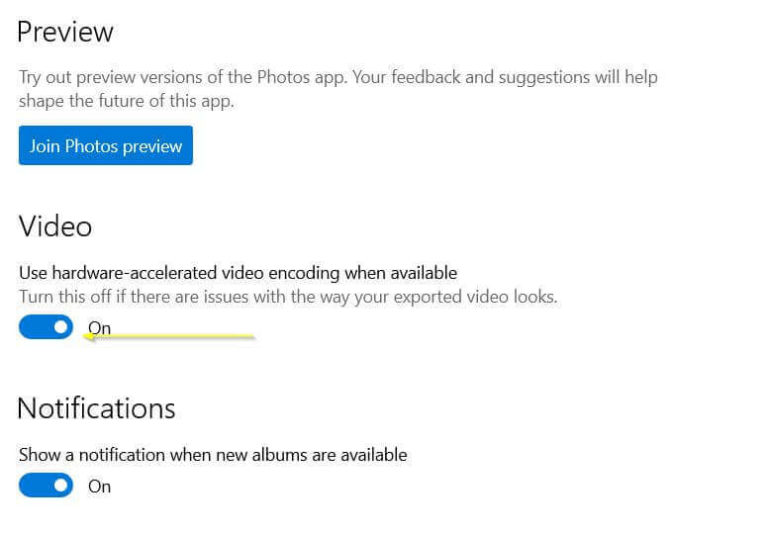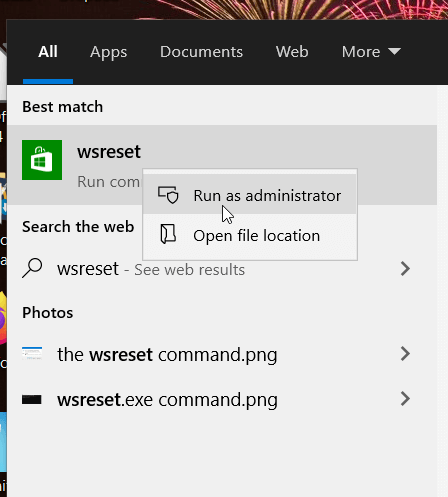Il codice di errore delle foto 0x887A0005 è un grosso mal di testa tra gli utenti di Windows 10. Molti utenti hanno riferito di visualizzare l’errore 0x887A0005 durante l’esportazione di video con l’app visualizzatore di immagini in Windows 10 e quando fanno clic sul pulsante Termina video, vedono il messaggio di errore sullo schermo:
Aggiorna i tuoi driver per esportare video… Abbiamo riscontrato un problema con i tuoi driver video e non siamo in grado di esportare video… Ecco il codice di errore, nel caso ne avessi bisogno: 0x887A000.
In Windows 10 le foto è l’app di visualizzazione di immagini predefinita che consente agli utenti di creare ed esportare video.
Ma recentemente, il temuto errore video di esportazione di foto di Windows: 0x887a0005 è segnalato da molti utenti sul sito ufficiale della community Microsoft.
Quindi, se vedi anche l’errore e cerchi le correzioni, allora questo articolo fa per te. Qui in questo articolo, abbiamo elencato le possibili soluzioni che hanno funzionato per molti utenti per superare l’errore. Ma prima di passare alle correzioni, dai un’occhiata ai colpevoli comuni che causano errori durante l’esportazione dei video.
Quali sono le cause del codice di errore delle foto 0x887a0005?
- Driver obsoleti o danneggiati: uno dei motivi principali responsabili dell’errore 0x887a0005 sono i driver video danneggiati, obsoleti o difettosi. L’aggiornamento dei driver grafici risolve il problema.
- Cache di Microsoft Store danneggiata: se la cache di Microsoft Store viene danneggiata, ciò inizia a causare problemi con l’app Microsoft Photos. Quindi, svuotare la cache del negozio può aiutarti a correggere l’errore.
- Impostazioni di codifica con accelerazione hardware: l’utilizzo delle impostazioni di codifica con accelerazione hardware sta causando problemi a molti utenti, quindi disabilita semplicemente le impostazioni e verifica se funziona per te.
- Corruzione del file di sistema: esiste la possibilità che alcuni componenti di Windows siano stati danneggiati o abbiano riscontrato problemi interni, quindi l’esecuzione dello strumento di risoluzione dei problemi integrato o il ripristino dell’app Foto potrebbe correggere il codice di errore.
Come risolvere il codice di errore delle foto 0x887a0005 Windows 10?
Table of Contents
Soluzione 1: eseguire lo strumento di risoluzione dei problemi di Windows
In questa prima soluzione, ti suggeriamo di eseguire lo strumento di risoluzione dei problemi di Windows. Si tratta di un’applicazione Windows integrata che ti aiuta a correggere numerosi errori e arresti anomali e ti aiuta anche a correggere l’errore di esportazione delle foto di Windows: 0x887a0005 sul tuo PC Windows.
Per eseguire questa applicazione di risoluzione dei problemi integrata di Windows, seguire le istruzioni fornite di seguito:
- Innanzitutto, fai clic sul pulsante Start di Windows.
- Ora, fai clic sull’opzione Impostazioni per avviare l’applicazione.
- Successivamente, fai clic sull’opzione Aggiornamento e sicurezza.
- Ora fai clic sull’opzione Risoluzione dei problemi dal menu a destra
- Ora, fai clic sull’opzione di risoluzione dei problemi aggiuntiva per aprire l’elenco dell’opzione di risoluzione dei problemi del PC Windows.
- Qui dall’elenco, devi selezionare l’opzione Applicazione Windows Store.
- Successivamente, fai clic sull’opzione Esegui lo strumento di risoluzione dei problemi.
Dopo aver completato tutti i processi sopra menzionati, ora riavvia il PC e controlla se il tuo problema con la foto è ancora presente o meno.
Soluzione 2: aggiorna le tue unità grafiche
Se stai utilizzando driver grafici obsoleti o danneggiati sul tuo PC, potrebbe anche generare il codice di errore fotografico 0x887A0005 in Windows 10. Quindi si consiglia di aggiornare le unità grafiche.
Qui menzionerò sia le soluzioni manuali che quelle automatiche, entrambi sono modi semplici ed efficaci per correggere eventuali errori relativi alla scheda grafica. Ma la soluzione manuale richiede un po’ di tempo e devi farlo con attenzione, invece la soluzione automatica è facile e puoi aggiornare le tue unità grafiche in pochissimo tempo.
Tuttavia, segui le istruzioni fornite di seguito per aggiornare manualmente l’unità:
- Innanzitutto, fai clic sul pulsante Start di Windows
- Ora, digita Gestione dispositivi nella casella di ricerca.
- Fare clic con il pulsante destro del mouse su Gestione dispositivi e fare clic sul pulsante
- Ora scorri verso il basso e trova l’opzione Schede video ed espandila per ulteriori opzioni.
- Fare clic con il pulsante destro del mouse sull’opzione adattatori sotto l’opzione Schede video una per una.
- Ora, fai clic sull’opzione Aggiorna driver per aggiornare le tue unità grafiche.
- Successivamente, fai clic su Cerca automaticamente i driver.
- E poi attendi un po’ e otterrai i driver più recenti da aggiornare e quindi installare il driver più recente sul tuo PC Windows.
Dopo aver aggiornato il driver grafico, riavvia il PC e il tuo problema sarà risolto. Per qualsiasi motivo, se non desideri utilizzare soluzioni manuali, qui puoi utilizzare una soluzione automatica per aggiornare le tue unità grafiche.
Anche a volte Windows non riesce a trovare l’ultimo aggiornamento, ma con l’aiuto del potente strumento Driver Updater, puoi trovare facilmente la tua ultima versione di unità grafiche. Non solo, con un’unica scansione del tuo PC, questo strumento avanzato può rilevare tutti i problemi relativi all’unità e risolvere il problema in pochissimo tempo.
Ottieni Driver Updater per aggiornare automaticamente i driver di grafica
Soluzione 3: aggiorna Windows 10
L’aggiornamento del tuo PC Windows può risolvere numerosi problemi e bug. Alcuni sistemi operativi Windows obsoleti possono causare vari problemi ed errori. Quindi, prima di procedere alla soluzione successiva, controlla che il tuo PC Windows sia aggiornato o meno.
Quindi, segui le istruzioni fornite di seguito per aggiornare il tuo PC Windows.
- Innanzitutto, apri il menu Start di Windows.
- Ora, nella casella di ricerca, devi digitare Windows Update.
- Ora, fai doppio clic sull’opzione di aggiornamento di Windows per aprirla.
- Ora apparirà una finestra, sul lato sinistro della finestra fai clic sull’opzione Verifica aggiornamenti.
- Ora, il tuo PC cercherà l’ultimo aggiornamento.
- Attendi che Windows completi il processo di scansione.
- Se è disponibile un aggiornamento per te, scaricalo e installalo sul tuo PC.
- Ora riavvia il PC.
Soluzione 4: ripristina l’app Foto
Prima di procedere oltre, puoi anche ripristinare la tua app. Windows 10 ti consente di ripristinare qualsiasi applicazione dallo Store ai suoi valori predefiniti.
- Per prima cosa fai clic sull’opzione Impostazioni di Windows
- Nella casella di ricerca digita App
- Ora vai su App e funzionalità.
- Quindi cerca l’app Microsoft Foto.
- Quindi fare clic su Opzioni avanzate
- Ora apri il pulsante Ripristina e premilo.
- Viene visualizzata una richiesta di conferma, quindi fai nuovamente clic su Ripristina.
- [Nota: puoi anche fare clic sul pulsante Ripara se il ripristino di Microsoft Photos non funziona per te.]
Soluzione 5: eseguire la reinstallazione completa dell’app Foto
Esegui una reinstallazione completa della foto poiché ha funzionato per molti utenti per risolvere l’errore. Sfortunatamente, Windows non consente di disinstallare normalmente le immagini, quindi dovrai rimuoverlo tramite PowerShell o un programma di disinstallazione di terze parti.
Quindi, segui le istruzioni seguenti per rimuovere manualmente le foto dall’opzione PowerShell:
- Innanzitutto, fai clic sul pulsante Start di Windows.
- Nella casella di ricerca digita cmd per aprire il prompt dei comandi.
- Ora fai clic con il pulsante destro del mouse sul prompt dei comandi con privilegi elevati e aprilo come amministratore per fare clic sull’opzione Esegui come amministratore.
- Ora apparirà una finestra di conferma, quindi fai clic su Sì per continuare il processo.
- Ora, digita il seguente comando nel prompt dei comandi:
get-appxpackage *Microsoft.Windows.Photos* | remove-appxpackage
- Successivamente, fai clic sul pulsante Invio per disinstallare Foto con l’aiuto del comando inserito.
- Dopo aver seguito tutti i passaggi, riavvia il PC.
A parte questo, se desideri rimuovere completamente foto e file dal tuo PC senza utilizzare la soluzione manuale. Quindi puoi utilizzare la potente applicazione di terze parti Revo Uninstaller. Questo programma di disinstallazione di terze parti può rimuovere completamente tutte le foto e i file indesiderati dal PC senza lasciare tracce nel sistema.
Ottieni Revo Uninstaller per disinstallare completamente qualsiasi foto
Ora, scarica nuovamente le foto dallo Store e controlla se è stato risolto o meno.
- Innanzitutto, apri il browser Web e quindi cerca la pagina ufficiale dell’app Microsoft Photos.
- Successivamente, fai clic sul pulsante Ottieni per installare le foto.
- Ora tutte le tue foto verranno installate.
Soluzione 6: disabilitare la codifica video con accelerazione hardware nelle foto
A volte una singola modifica nelle impostazioni dell’applicazione Foto può aiutarti a correggere il codice di errore Microsoft Picture 0x887A0005 sul tuo PC. A tal fine, seguire le istruzioni fornite di seguito:
- Nella casella di ricerca di Windows, digita Foto.
- Ora apri l’app Foto.
- Nell’applicazione, fare clic sui tre punti.
- Ora, fai clic sull’opzione Impostazioni.
- Scorri verso il basso per selezionare la sezione Video
- Ora, disabilita l’opzione Usa codifica video con accelerazione hardware quando
- Dopo averlo fatto, riavvia il PC e controlla che il tuo problema sia stato risolto o meno.
Soluzione 7: svuota la cache di Microsoft Store
Dopo aver seguito tutte le soluzioni sopra menzionate, se stai ancora riscontrando il codice di errore Foto 0x887A0005 su Windows 10, svuota la cache del Microsoft Store dal tuo PC/laptop. A volte, se la cache del tuo negozio MS è piena, viene danneggiata e inizia a causare conflitti e causare errori.
Segui le istruzioni riportate di seguito per svuotare tutta la cache di MS Store:
- Innanzitutto, apri il pulsante Start di Windows.
- Nella casella di ricerca digita WSReset.exe e scegli il risultato di ricerca pertinente
- Ora, fai clic su wereset come amministratore.
- Dopo aver fatto ciò, il set si chiuderà e si aprirà il MS Store.
- Ora, esporta i video dall’applicazione delle foto e controlla
- Pertanto, prova a esportare nuovamente i tuoi video in Foto e verifica i miglioramenti.
Soluzione consigliata per correggere gli errori di Windows 10
Se il tuo sistema Windows 10 è lento o mostra errori, usa il file PC Riparazione Attrezzo. Questo è uno strumento avanzato che dopo la scansione sostituisce i file danneggiati e mancanti che hanno causato i problemi del PC.
Con questo, puoi anche correggere vari errori interni del PC, rimuovere file spazzatura, cancellare voci di registro, prevenire malware o virus, riparare file di sistema e molto altro.
È facile da usare, basta scaricare e installare lo strumento e il resto del lavoro viene eseguito automaticamente.
Ottieni lo PC Riparazione Attrezzo, per correggere vari errori di Windows 10
Conclusione:
Quindi, tutto riguarda il codice di errore delle foto 0x887a0005 in Windows 10, qui ho fatto del mio meglio per fornirti le soluzioni più efficaci per superare il codice di errore: 0x887a0005.
Spero che con l’aiuto della soluzione di cui sopra tu possa risolvere facilmente il tuo problema, se trovi utile questo articolo, metti mi piace e condividilo.
A parte questo, se hai domande o dubbi su questo argomento, condividili con noi sulla nostra pagina Facebook ufficiale e contattaci.
Grazie.
Hardeep has always been a Windows lover ever since she got her hands on her first Windows XP PC. She has always been enthusiastic about technological stuff, especially Artificial Intelligence (AI) computing. Before joining PC Error Fix, she worked as a freelancer and worked on numerous technical projects.